WINCC组态软件与台达PLC的通讯连接.docx
《WINCC组态软件与台达PLC的通讯连接.docx》由会员分享,可在线阅读,更多相关《WINCC组态软件与台达PLC的通讯连接.docx(11页珍藏版)》请在冰豆网上搜索。
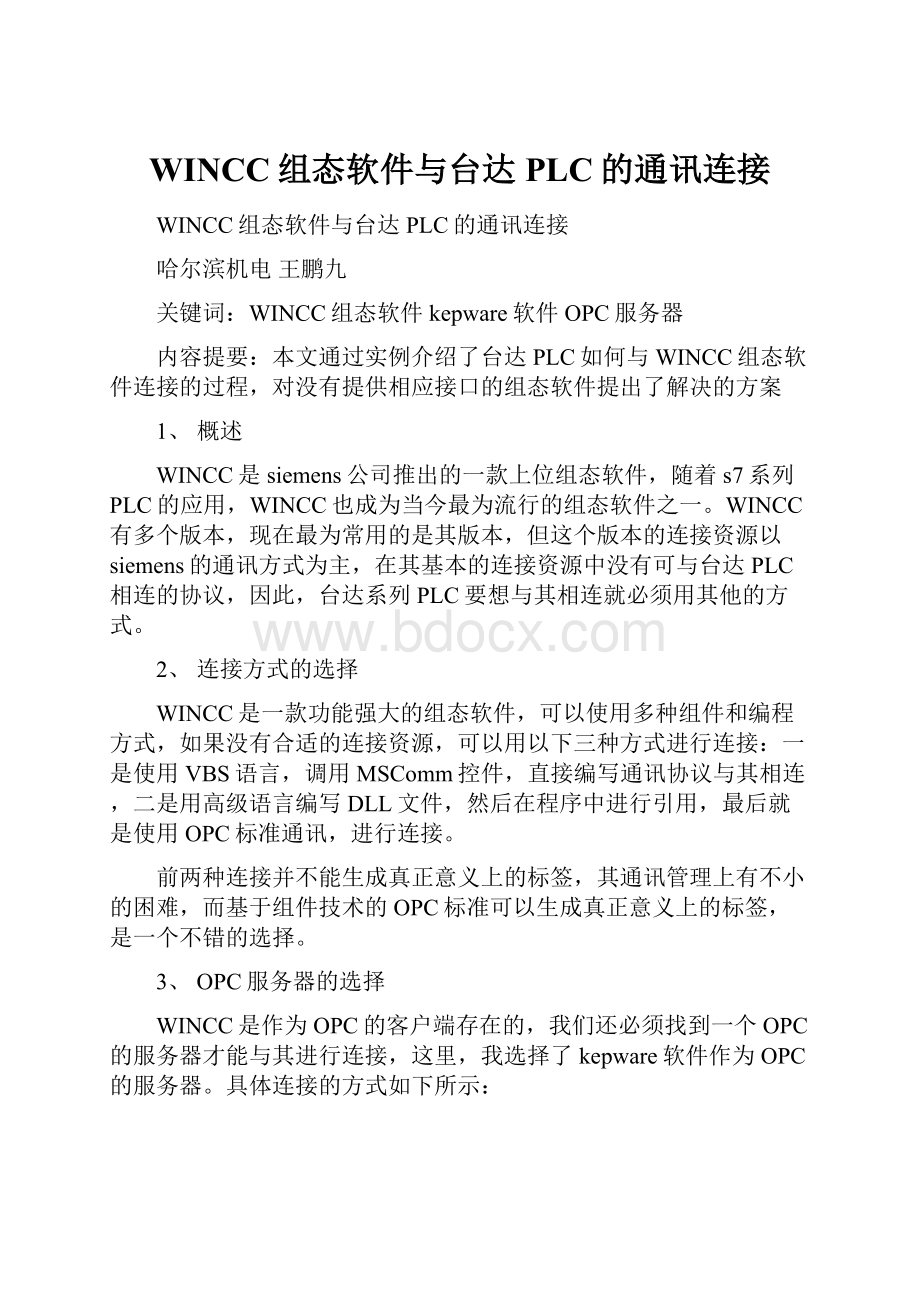
WINCC组态软件与台达PLC的通讯连接
WINCC组态软件与台达PLC的通讯连接
哈尔滨机电王鹏九
关键词:
WINCC组态软件kepware软件OPC服务器
内容提要:
本文通过实例介绍了台达PLC如何与WINCC组态软件连接的过程,对没有提供相应接口的组态软件提出了解决的方案
1、概述
WINCC是siemens公司推出的一款上位组态软件,随着s7系列PLC的应用,WINCC也成为当今最为流行的组态软件之一。
WINCC有多个版本,现在最为常用的是其版本,但这个版本的连接资源以siemens的通讯方式为主,在其基本的连接资源中没有可与台达PLC相连的协议,因此,台达系列PLC要想与其相连就必须用其他的方式。
2、连接方式的选择
WINCC是一款功能强大的组态软件,可以使用多种组件和编程方式,如果没有合适的连接资源,可以用以下三种方式进行连接:
一是使用VBS语言,调用MSComm控件,直接编写通讯协议与其相连,二是用高级语言编写DLL文件,然后在程序中进行引用,最后就是使用OPC标准通讯,进行连接。
前两种连接并不能生成真正意义上的标签,其通讯管理上有不小的困难,而基于组件技术的OPC标准可以生成真正意义上的标签,是一个不错的选择。
3、OPC服务器的选择
WINCC是作为OPC的客户端存在的,我们还必须找到一个OPC的服务器才能与其进行连接,这里,我选择了kepware软件作为OPC的服务器。
具体连接的方式如下所示:
上图为OPC服务器的界面,单击“通道”图标,建立通讯方式:
选择modbus通讯方式,通讯卡等信息,完成通道配置,如下图所示:
然后在新建立的通道上单击“设备”图标,建立与其连接的设备
在ID的对话框中输入将要连接PLC的地址,
输入完后,其他选项默认即可,结束后单击“完成”按钮
建立完通道与设备后,在设备中添加需要连接的标签,如下所示
其地址可以通过查看DVP-PLC应用技术手册得到,实例中输入的地址为404097,是台达PLC中D0的MODBUS地址。
在OPC服务其中建立完后,运行WINCC软件,先添加新的驱动
在新的驱动上选择系统参数选项
在弹出的对话框中选择KEPWAREEX4选项
选择类型和权限,然后确认
在弹出的窗口中,选择已经建立好的的通道、设备和标签,然后进行添加
确认之后就会看到标签已添加到系统当中了。
4、结束语
以上便是用WINCC连接台达PLC的步骤,让人高兴的是,以上版本已经可以兼容TCP/IPMODBUS通讯了,但其还在测试中,未完全发布,另外,即使使用了,在串行通讯这个方式下还是要通过OPC服务器来实现。
此方式不仅可以连接WINCC组态软件,任何具有OPC客户端的组态软件都可以与其进行连接。